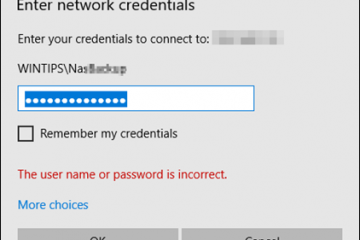を修正します
Windows 11 ベータ チャンネルは KB5018503 (インサイダー向け) をインストールすると、オペレーティング システムのビルドが のいずれかにアップグレードされます22623.741 または 22621.741、デバイスが着陸したグループに応じて異なります。
このアップデートには、OS の新機能は含まれていませんが、以前に知られていたいくつかの問題が修正されています。
以前、Microsoft はビルド 22622.XXX および 22621.XXX を提供していました。グループ 22622 に到着したユーザーは、デフォルトで新しい機能が有効になりました。グループ 22621 の機能は無効になっていました。
ただし、KB5018503 には、ユーザー向けにオペレーティング システムのビルドを 22623 にアップグレードする有効化パッケージが含まれています。
リマインダー: 新しい機能がデフォルトで無効になっているグループ (ビルド 22621) に参加したユーザーは、次のことを確認できます。
このリリースの詳細を詳しく見ていきましょう。
目次
Windows 11 KB5018503 (ビルド 22623.741 & 22621.741 ) の概要
Windows 11 のこのビルドに関する重要な詳細の一部を以下に示します。
Windows 11 KB5018503 の概要
こちら参考までに、各チャネルの最新の Windows 11 ビルドとバージョンのリストです:
Windows 11 の最新バージョンとビルドの概要
ビルド 22623.471 のみの新機能
次の修正と改善が適用されますWindows 11 ビルド 22623.471:
[タブレット最適化タスクバー] 実行中のウィンドウがない場合にタスクバーを展開する必要があるときに、タスクバーが折りたたまれることがある問題左端または右端のジェスチャを使用すると、ウィジェットまたは通知センターが (それぞれ) タスクバーと重なったり、切り捨てられたりする問題が解決されました。オーバーフロー フライアウトに入った場合に explorer.exe をクラッシュさせるように最適化されたタスクバーが修正されました。[システム トレイの更新] 問題が解決され、クイック設定項目が再びタッチで再配置できるようになりました。
ビルド 22623.471 および 22621.471 両方の新機能
次の修正は、ベータ チャネルの両方のビルドに適用されます:
サーバー マネージャーに影響する問題が軽減されました。複数のディスクが同じ UniqueId を持つ場合、間違ったディスクをリセットしていました。一部のセットアップ ファイルのローカライズの問題が修正されました。これらの問題により、英語以外の言語のインストール メディアを作成できませんでした。
これらの新しい改善と修正により、いくつかの既知の問題もあります。
既知の問題
[全般]最近のベータ チャネル ビルドで一部の Insider の音声が機能しなくなったという報告があります。この問題は長引いており、Microsoft はまだ回避策を提供していません。[タブレットに最適化されたタスクバー]デスクトップの姿勢とタブレットの姿勢の間を移行するときに、タスクバーが点滅することがあります。タスクバーに予想よりも時間がかかります。デスクトップの姿勢とタブレットの姿勢を切り替えるときに、タッチに最適化されたバージョンに移行します。右下端のジェスチャを使用してクイック設定を表示すると、タスクバーが折りたたまれた状態ではなく、展開された状態のままになることがあります。
修正と問題を検討した後、このリリースにアップグレードする場合は、次のセクションに進んでインストール方法を確認してください。
Windows 11 ビルド 22622.598/22621.598 のインストール方法
このアップデートをインストールするには、Windows 11 を実行していて、ベータ チャンネルに登録している必要があります。 Windows アップデートを有効にしている場合は、「新しい機能をインストールする準備ができました」というプロンプトが自動的に表示されます。
そうでない場合は、次の手順に従っていずれかのアップデートをインストールしてください。
設定アプリ を開き、左側のWindows Update をクリックします。
ここで、右側のアップデートの確認 をクリックします。
保留中の更新を確認します
所属しているグループに応じて、次のいずれかの更新が表示されますダウンロードと自動インストール:
Windows 11 Insider Preview の累積更新プログラム (10.0.22623.741) (KB5018503)Windows 11 Insider Preview の累積更新プログラム (10.0.22621.741) (KB5018503)
注: この時点で、ビルド 22621 をダウンロードしている場合は、ビルド 22623 の下の [ダウンロードしてインストール] をクリックして、
インストールしたら、[今すぐ再起動] をクリックしてインストールを完了します。
コンピューターを再起動する
コンピューターが再起動したら、[実行コマンド] ボックスに winver と入力して、OS が指定されたビルドに更新されたことを確認できます。
アップデートが正常にインストールされました
Windows 11 Insider Preview Update のロールバック/削除
インストールされたプレビューを保持したくない場合何らかの理由で更新された場合、OS の以前のビルドにいつでもロールバックできます。ただし、これは新しいアップデートをインストールしてから 10 日以内にのみ実行できます。
10 日後にロールバックするには、このトリックを適用する必要があります。
インストール後のクリーンアップWindows Updates
Windows Update のインストール後に容量を節約したい場合は、コマンド プロンプトで次のコマンドを管理者権限で実行できます。
DISM.exe/Online/Cleanup-Image/AnalyzeComponentStoreDISM.exe/Online/Cleanup-Image/StartComponentCleanupDISM クリーンアップ
以下もご覧ください:
ニュースレターを購読する
受信トレイで最新の技術ニュース、アドバイス、ダウンロードを入手してください